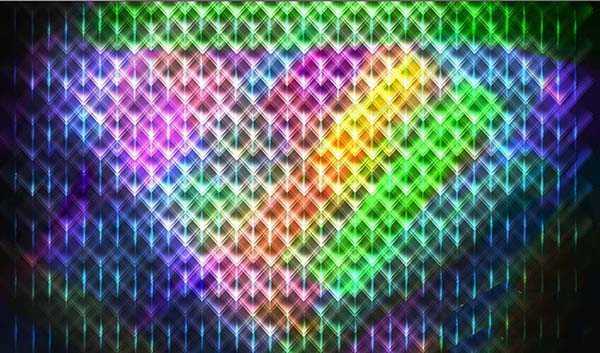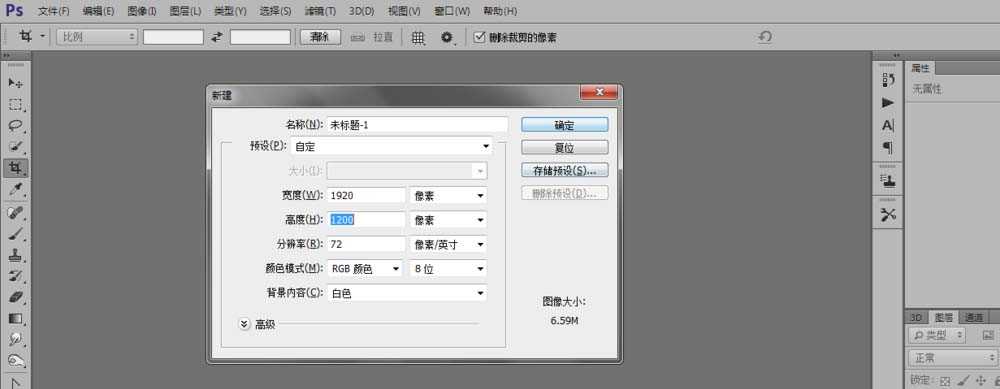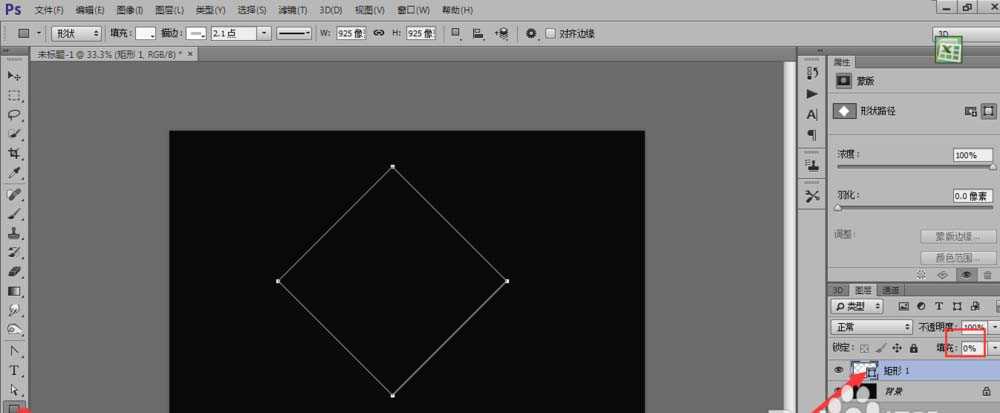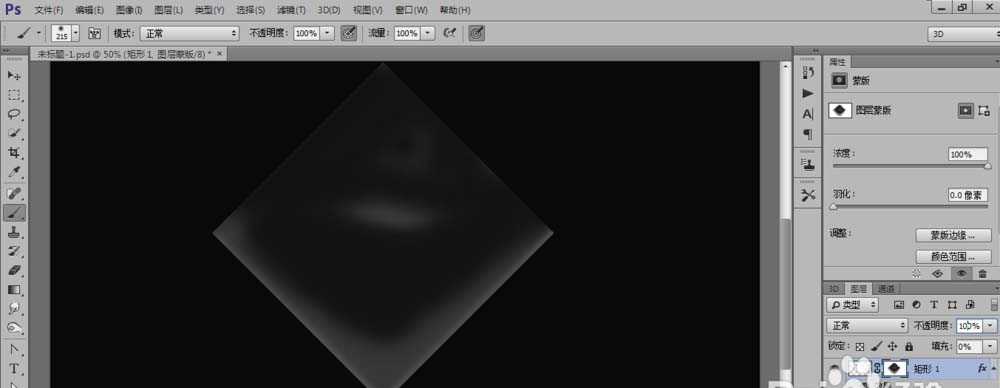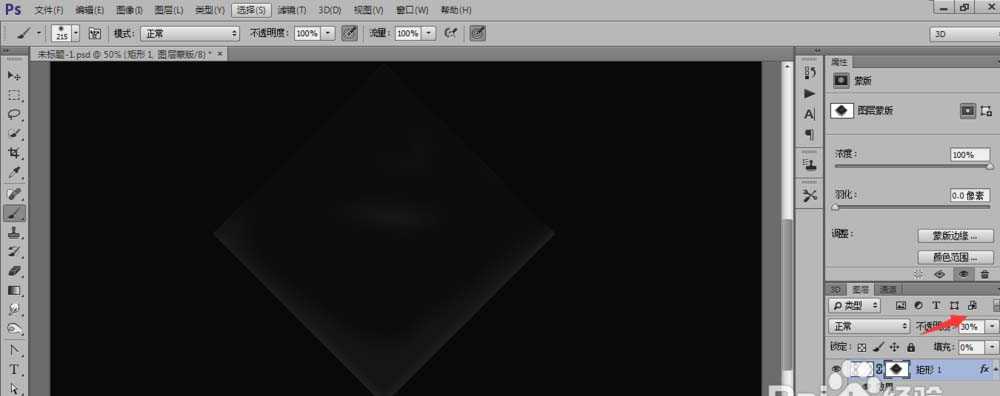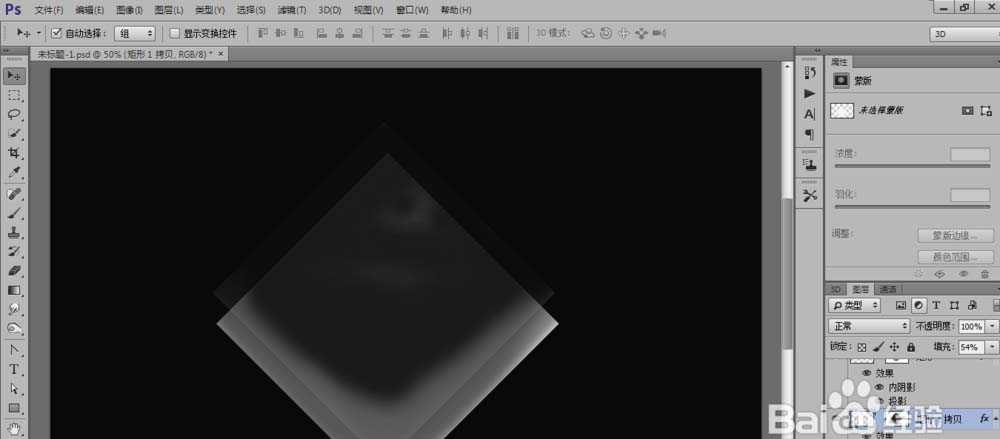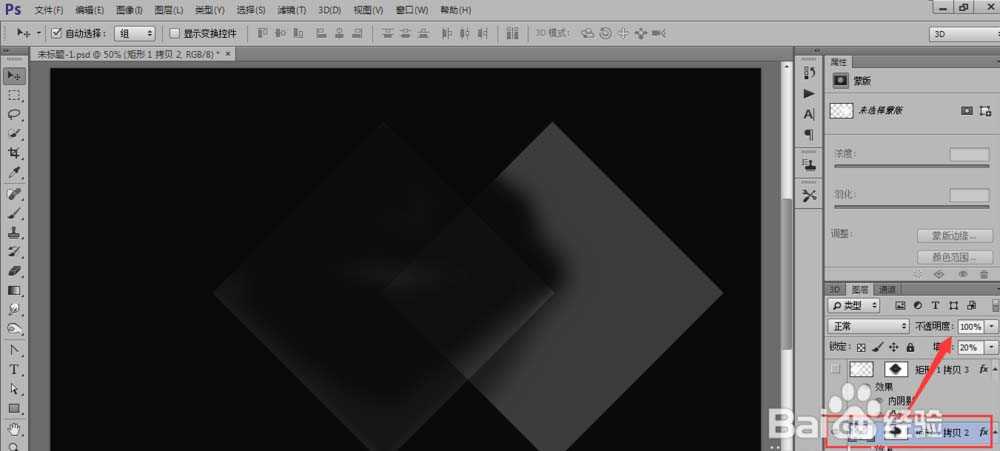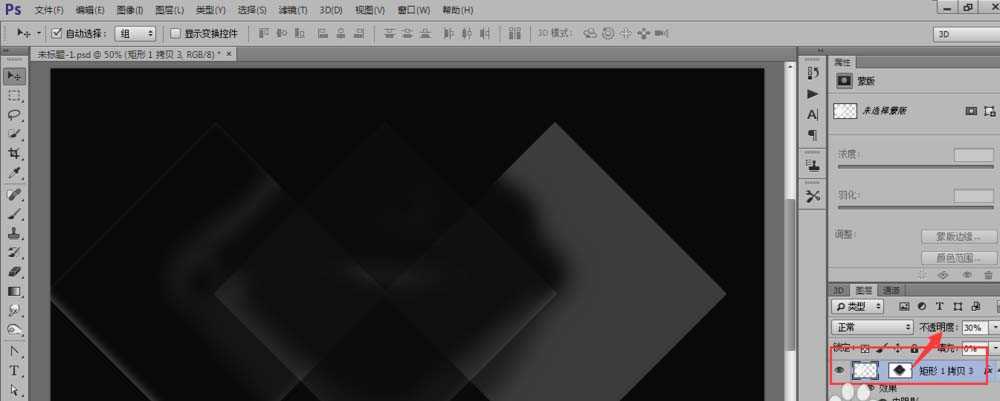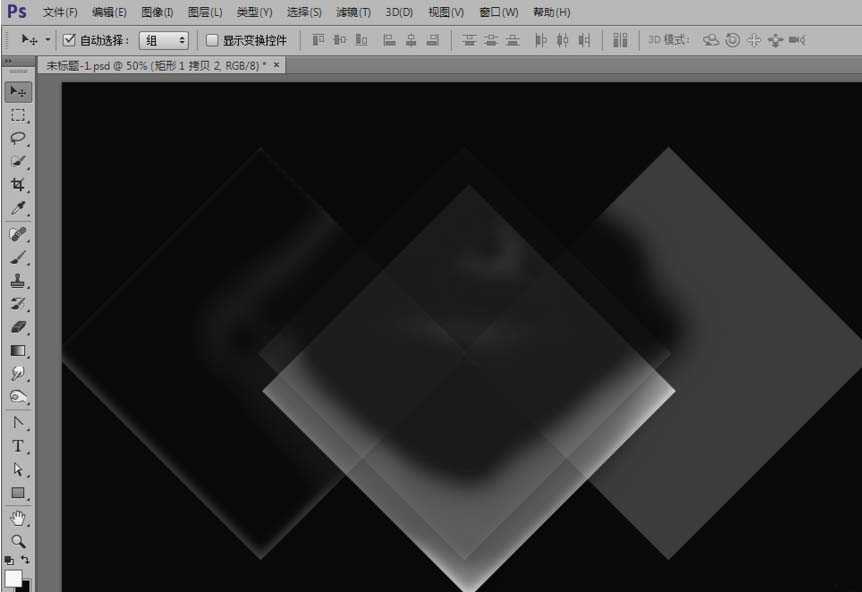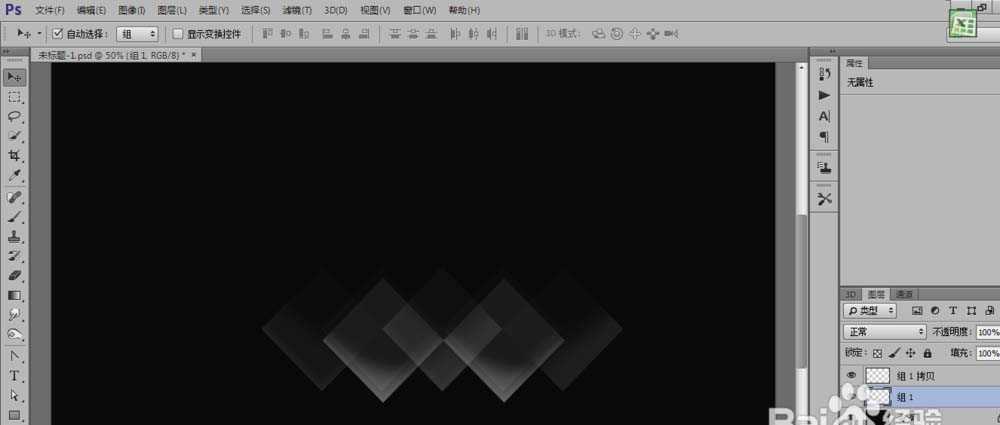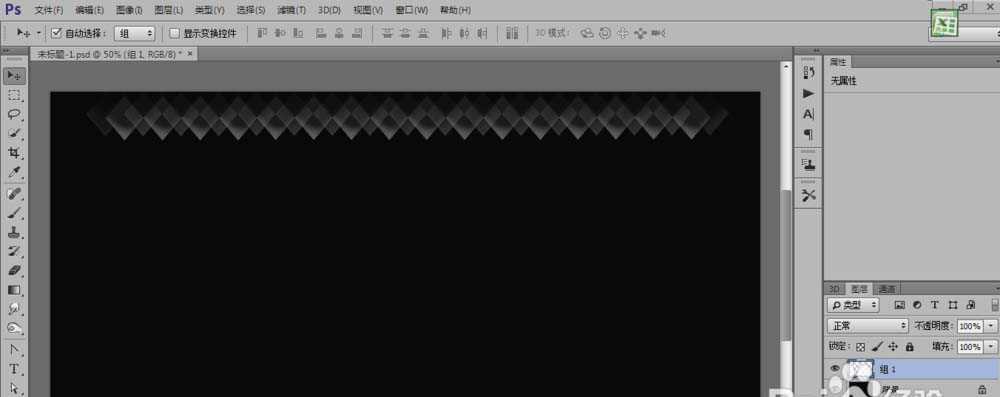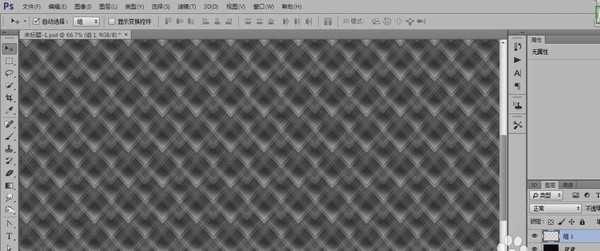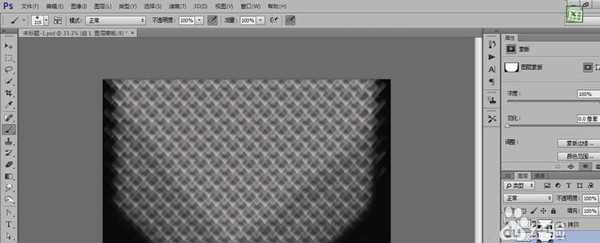站长资源平面设计
PS怎么设计一个五彩闪灯效果的背景图?
简介亮丽的背景设计利用多次复制重负类型形状进行铺满整个背景。软件名称:Adobe Photoshop 8.0 中文完整绿色版软件大小:150.1MB更新时间:2015-11-04立即下载1、创建一个新文档(Ctrl + N)大小1920 px 1200 px(RGB颜色模式)的分辨率为72像素英寸使用
亮丽的背景设计利用多次复制重负类型形状进行铺满整个背景。
- 软件名称:
- Adobe Photoshop 8.0 中文完整绿色版
- 软件大小:
- 150.1MB
- 更新时间:
- 2015-11-04立即下载
1、创建一个新文档(Ctrl + N)大小1920 px 1200 px(RGB颜色模式)的分辨率为72像素英寸使用油漆桶工具填充为黑色如图所示
2、选择矩形工具(U)画一个方形的白色。然后选择自由变换(Ctrl + T)转45度,然后将填充为0%如图所示
3、鼠标双击图层添加图层样式再图标底部的图层面板选择投影:不透明度为30%,距离为9,大小为18如图所示
4、内阴影:混合模式为正常,颜色为白色,不透明度为75%角度为-95度,距离为13像素,大小为21像素,如图所示
5、选择添加图层蒙板,选择黑色的软圆刷出如图所示
6、将不透明度调整为30%就是出现如图所示
7、复制这个菱形的层三次然后变换(Ctrl + T)命令使拷贝图层一向下移动设置透明度为100%这一层,在图层面板填充改为54%。
8、和上面所说的所一样将拷贝图层2按CTRL+T进行向右移动并将不透明度改为100%填充为20%然后去去除阴影样式如图所示
9、将拷贝图层3按CTRL+T向左移动将不透明度调整为30%
10、调整好了之后得出的图形就是这样的了
11、图层面板中选择一组,按Ctrl + E组层合并成一个单层然后复制
12、然后将做好的图层进行复制移动调整得出,这种方式我们必须填满整个画布元素
13、将整个图层填满了就是这样的情况了如图所示
14、给图层添加荣蒙版选择画笔工具然后使用这个刷漆面具隐藏画布边缘
上一页12 下一页 阅读全文